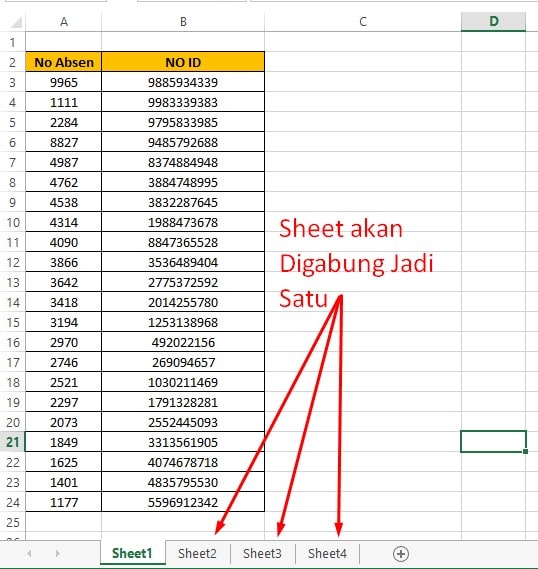Cara Menggabungkan Data Sheet Pada Excel
Tutorial Step by Step Cara Menggabungkan Data Sheet Pada Excel
Untuk menggabungkan data sheet pada Microsoft Excel, ada beberapa langkah yang perlu dilakukan. Berikut adalah langkah-langkahnya:
- Pertama-tama, buka aplikasi Microsoft Excel. Pilih file yang ingin digabungkan data sheet-nya.
- Ketikkan nama untuk sheet baru pada kolom tab sheet (Sheet1, Sheet2, Sheet3, dan sebagainya) di bawah tab sheet yang ada. Nama sheet harus mudah diingat dan sesuai dengan data yang ingin digabungkan (contohnya, data tahun 2019 dan 2020 dapat disebut sebagai sheet “Data 2019” dan “Data 2020”).
- Pilih dua sheet yang ingin digabungkan. Misalnya, sheet “Data 2019” dan “Data 2020”.
- Setelah dua sheet terpilih, klik kanan dan pilih “Move or Copy Sheet” di bagian paling bawah drop-down menu.
- Pada bagian “To book”, pilih buku workbook yang ingin dituju (jika memang sedang menggunakan dua workbook atau lebih), lalu pada bagian “Before sheet”, pilih nomor sheet yang akan menjadi tempat gabungan sheet yang baru.
- Centang “Create a copy” jika ingin membuat salinan dari sheet tersebut, kemudian klik Ok.
- Setelah dicopy, gabungkan baris atas (alamat kolom atau header) dari sheet yang sama ke dalam sheet baru. Duplikat header harus dihapus.
- Setelah header dipindahkan, gabungkan semua baris data satu per satu dari sheet yang dituju ke sheet baru. Untuk membuatnya lebih mudah, Anda bisa menggunakan fitur copy-paste (tetapi perlu memperhatikan formatnya).
- Setelah semua data dicopy, periksa dan edit data yang belum sesuai dengan sheet baru.
- Terakhir, pastikan untuk menyimpan perubahan dan cek kembali hasil akhirnya apakah data sudah tergabung dengan baik.
Pentingnya Menggabungkan Data Sheet Pada Excel
Menggabungkan data sheet di Microsoft Excel memudahkan kita dalam melakukan analisis data dan mengambil keputusan. Beberapa pentingnya antara lain:
- Mempermudah pengujian hipotesis.
- Mempercepat menemukan nama data dan membuat database yang rapi.
- Memperlancar konversi data menjadi grafik.
- Memudahkan saat hendak mengirim berkas dalam format Excel.
Cara Menggabungkan Kolom di Excel (dan Teks Juga) – AneIqbal
Menggabungkan kolom di Microsoft Excel mempermudah kita untuk menghitung nilai total atau jumlah dari banyak data. Berikut adalah tutorial step by step cara menggabungkan kolom:
- Pertama, pilih cell kosong pada kolom yang akan menjadi tempat hasil gabungan dari kolom-kolom yang akan digabungkan (contoh: kolom F1).
- Tulis rumus “=(cell awal)&” “&(cell kedua)” pada kolom F1 (tanpa tanda petik), lalu tekan enter. Rugi jika kita tidak menggunakannya karena fitur ini memudahkan kita dalam menghitung banyak data yang ada.
- Hasil akhir dari kolom tersebut akan berisi gabungan dari kolom-kolom yang dipilih. Kolom-kolom tersebut juga dapat berupa angka dan huruf.
- Anda dapat menampilkan hasil akhir dengan mengeklik cell tersebut atau mencari nilai total dari kolom-gabungan tersebut melalui fitur “Sum” pada Microsoft Excel.
Cara menggabungkan kolom di Excel memang sangat mudah dilakukan dan sangat berguna ketika harus menghitung banyak data. Namun, Anda perlu memperhatikan beberapa hal agar tidak terjadi kesalahan saat mengolah datanya.
Cara Menggabungkan File Excel – EtalaseMedia.com
Ketika Anda memiliki sejumlah besar data yang seharusnya disimpan dalam satu file, cara menggabungkan beberapa file Excel menjadi satu file sangat penting untuk dilakukan. Cara ini membantu Anda tidak kehilangan data dan pengaturan tetap sesuai ketika Anda mengumpulkan data dari banyak sumber.
- Pertama, buka aplikasi Microsoft Excel dan kemudian buka file Excel pertama yang ingin digabung.
- Ketika file terbuka, klik “File” dan kemudian klik “Save As”.
- Ketiklah nama file baru, kemudian klik “Save”.
- Setelah disimpan, tutup file.
- Buka file Excel baru yang mengandung gabungan dari semua file Excel yang ingin Anda gabungkan.
- Klik pada cel di mana Anda ingin menempatkan data dari file pertama.
- Kemudian klik “File” dan langsung pilih “Open”.
- Cari file yang ingin digabungkan dan buka file tersebut.
- Klik pada “Copy” pada file yang ingin Anda gabung.
- Kembali ke file baru dan tempelkan data pada kolom yang berisi data yang sama dengan file pertama.
- Ulangi langkah-langkah ini untuk file lain yang ingin Anda gabungkan.
- Jika perlu, simpan file baru.
Menggabungkan beberapa file Excel menjadi satu file bisa sangat membantu meningkatkan produktivitas dan efisiensi dalam bekerja dengan data. Dengan mengikuti langkah-langkah di atas, Anda dapat menggabungkan sejumlah besar data ke dalam satu file secara mudah dan efisien.
Cara Menggabungkan Beberapa File Excel Dalam Satu Sheet – Mobile Legends
Ketika Anda memiliki beberapa file Excel dengan format dan struktur data yang sama, Anda dapat mengkonsolidasikan data dari semua file tersebut ke satu lembar kerja. Berikut adalah tutorial cara menggabungkan beberapa file Excel dalam satu sheet:
- Buka Microsoft Excel dan buat lembar kerja baru untuk menyimpan hasil penggabungan.
- Klik “Data” di panel navigasi, kemudian pilih “Consolidate”.
- Cari file Excel pertama yang akan digabungkan, pilih lembar kerja dan sel rentang data yang ingin digabungkan.
- Tentukan jenis konsolidasi (jumlah, rata-rata, maksimum, minimum, atau hitungan) yang ingin Anda lakukan pada data.
- Jika perlu, atur opsi yang tersedia, seperti fungsi penggabungan dan sumber data.
- Klik “Add” untuk menambahkan sumber data lain, lakukan langkah 3 sampai 5 kembali, hingga semua file yang ingin digabungkan sudah dimasukkan.
- Setelah menambahkan semua file, klik “OK”.
- Excel akan menggabungkan data dari semua file Excel dalam satu sheet dan menampilkan hasil konsolidasi.
Dengan mengikuti langkah-langkah di atas, Anda dapat mengkonsolidasikan data dari beberapa file Excel menjadi satu file dengan mudah dan cepat. Membuat lembar kerja yang teratur dan rapi akan memudahkan Anda dalam melakukan analisis data dan pengambilan keputusan berdasarkan data yang dihasilkan.
FAQ
-
Bagaimana caranya membatalkan penggabungan data?
Untuk membatalkan penggabungan data sheet pada Excel, Anda bisa menggunakan tombol undo pada keyboard dengan menekan Ctrl + Z pada keyboard. Langkah ini akan membatalkan perubahan terakhir yang dilakukan, termasuk penggabungan sheet.
-
Bagaimana cara memecahdata yang sudah digabungkan?
Jika data pada Excel sudah digabungkan, Anda dapat memecah data tersebut dengan melakukan split text. Pilih kolom yang akan dipisahkan, klik “Data” di panel navigasi, kemudian pilih “Text to Columns” dan tentukan kriteria sesuai dengan format data yang akan dipisahkan. Setelah itu, klik “Finish” dan data akan terpisah menjadi kolom-kolom yang berbeda.
Video Tutorial Cara Menggabungkan Data pada Excel